컴퓨터 화면을 움직이는 이미지 파일인 GIF 파일로 녹화 저장하는 프로그램인 Screen to Gif 입니다. 사용법이 간단하고 제한이 없는 무료 프로그램이고 xp / vista / 7 / 8 운영체제를 지원하고 다국어를 지원하지만 한글은 없습니다.
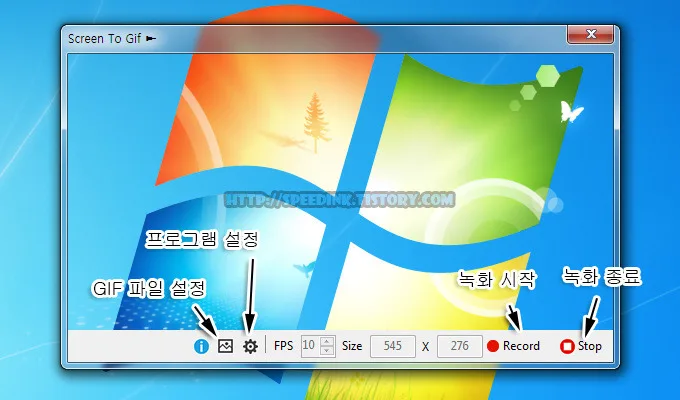
초기 실행 화면 입니다. 화면 중앙에 프로그램 창이 뜨게 되고 테두리 내부가 녹화 되는 범위이고 클릭등 작업이 가능합니다. 녹화를 시작하면 프로그램창 제목 부분에 카운터가 시작되고 3초후 녹화가 시작되며, 마우스로 직접 녹화/정지 버튼 클릭하여 녹화 할 수도 있고 단축키로도 제어가 가능합니다. 크기는 마우스로 창틀을 클릭하여 늘려도 되고 직접 치수를 입력 해줘도 되며, 윈도우 최상단은 프로그램 제목 틀 공간은 만큼은 녹화가 불가능 합니다.

프로그램 설정 항목입니다. 기본 설정으로 사용해도 큰 문제가 없으며 따로 환경 저장 버튼 없이 항목 체크만 해주면 됩니다. 바탕화면에 바로 저장을 선택할 경우 작업 완료 후 파일 제목 등의 과정을 생략하고 임의의 제목으로 바탕화면에 저장하고 디자인 변경은 체크해주고 엑스 버튼으로 닫은 후 재 실행 하면 디자인이 변경 됩니다.
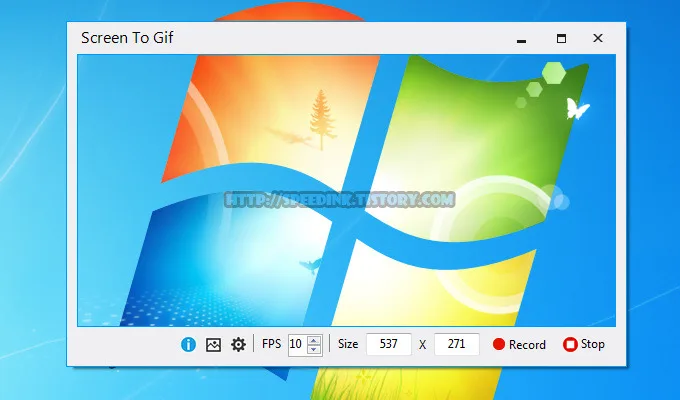
변경된 디자인 입니다. 되돌리고 싶으면 같은 방법으로 되돌릴 수 있습니다.
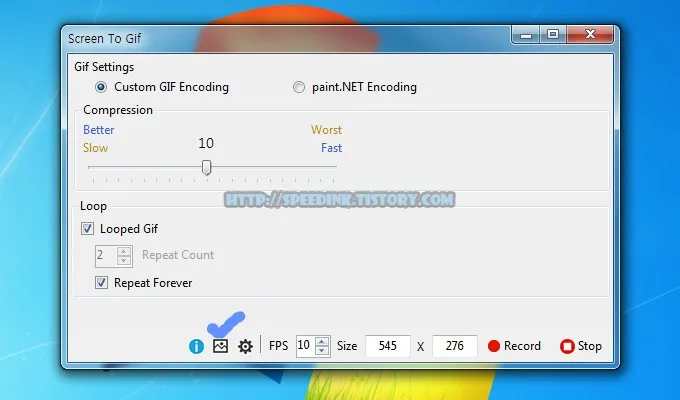
압축과 인코딩을 설정하는 부분은 지식이 없으므로 패스하고… Loop 항목은 이미지를 로딩 후 몇 번을 반복할 지를 설정할 수 있습니다. Repeat Forever 체크해두면 무한 반복하고 체크 해제 후 카운터를 지정해주면 횟수만큼 반복하고 정지합니다.
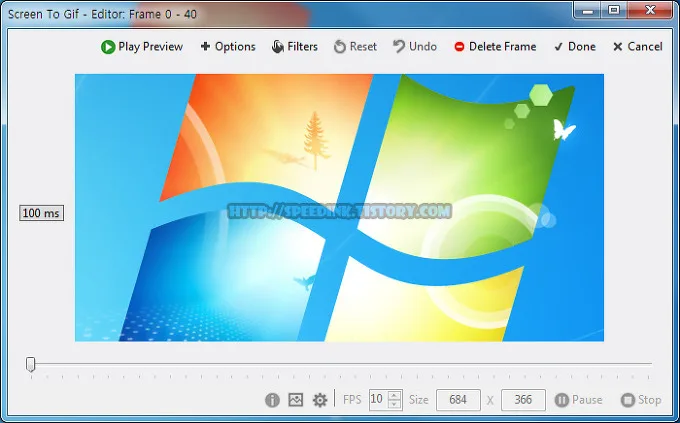
edit frames after recording 항목에 체크되어 있을 경우 녹화 완료 후 뜨는 편집 화면입니다. 옵션 메뉴를 이용하여 다른 이미지를 프레임 사이에 추가 하는 등의 작업이 가능하고 필터를 이용하여 흑백 효과등을 부여할 수 있습니다.
작업 후 완료/취소 버튼을 누르면 저장을 합니다.
기본 설정으로 녹화 저장만 한 샘플 입니다.
https://www.screentogif.com/downloads.html